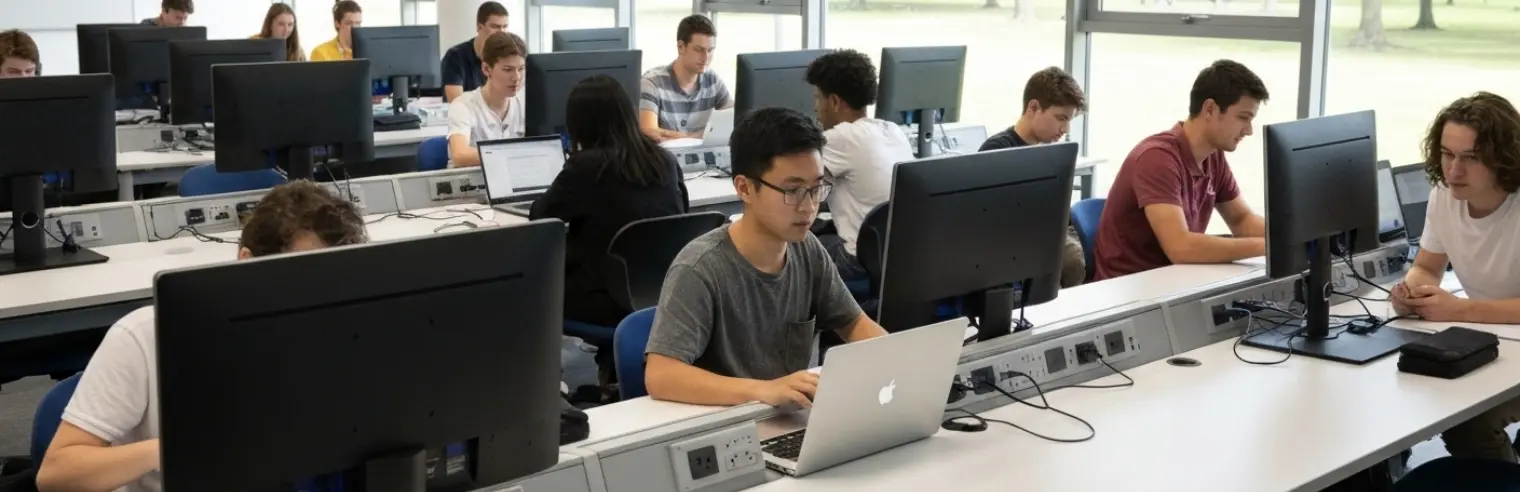Wir hatten kürzlich eine interessante Situation, bei der ein Deep Freeze-Kunde eine Möglichkeit suchte, Maßnahmen zur räumlichen Distanzierung in Computerräumen durchzusetzen. Kurz darauf wollte ein anderer Kunde den Studenten erlauben, aus der Ferne auf „reservierte“ Computer in Computerräumen zuzugreifen, um von zu Hause aus lizenzierte Anwendungen nutzen zu können.
Herr Albuquerque vom Fachbereich Journalismus der University of Florida wurde damit beauftragt, von der Universität verabschiedete Maßnahmen zur räumlichen Distanzierung durchzusetzen, um die Sicherheit der Studenten während der COVID-19-Pandemie zu gewährleisten. Als anfängliche Lösung hierfür entfernte er an mehreren Standorten Tastaturen und Mäuse von Computern, so dass Studenten nicht nebeneinander sitzen würden. Allerdings würde dies auch bedeuten, dass er im Nachgang der Pandemie alle Tastaturen und Mäuse an Hunderten von Computern wieder anbringen müsste. Da seine Computer bereits durch Deep Freeze geschützt wurden, nutzte er die Funktion „Tastatur und Maus sperren“ von seiner Konsole aus. Nach einem harten Neustart würden die Tastaturen und Mäuse allerdings wieder aktiviert.
Die Lösung, nach der unsere Kunden suchten, war die Fähigkeit, die Computer im Zustand „Frozen“ (geschützt) zu lassen und gleichzeitig die Sperrung von Tastatur und Maus durchzusetzen. Dies verhindert nicht nur, dass Benutzer diese Computer physisch benutzen, sondern erlaubt es Remote-Benutzern gleichzeitig auch, diese Computer von zu Hause aus zu nutzen!
Da Deep Freeze über die Enterprise Console oder die Deep Freeze Cloud Console (noch) keine Aktion „Frozen und gesperrt“ bietet, haben wir ein Skript für Kunden erstellt, das die Tastatur und Maus sperrt, sobald der Computer im Zustand „Frozen“ neu gestartet wird. Es wurde eine einminütige Verzögerung hinzugefügt, falls physischer Zugang erforderlich ist, um den Computer in den Zustand „Thawed“ zu versetzen (über die Konsole ist dies jederzeit möglich). Auf dem gesperrten Computer wird zudem eine Nachricht auf dem Bildschirm angezeigt: „Dieser Computer ist nicht verfügbar. Tastatur und Maus sind deaktiviert.“
DEEP FREEZE CLOUD-LÖSUNG
Verwenden Sie die neue Funktionalität „Benutzerdefiniertes Skript“ auf der Seite „Anwendungen“, um das nachstehende VB-Skript zu erstellen und auf die Computer anzuwenden. Stellen Sie vor Ausführung des Skripts sicher, dass sich der Computer im Zustand „Thawed“ befindet.

DEEP FREEZE ENTERPRISE-LÖSUNG
Verwenden Sie die Funktionalität „Remote-Start“ der Enterprise Console, um das nachstehende Skript auf Computern im Zustand „Thawed“ auszuführen.
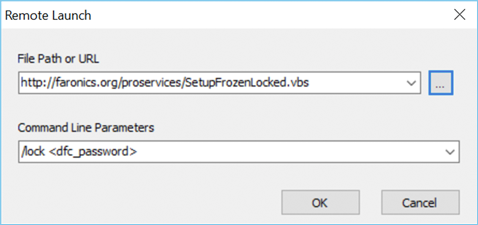
SKRIPT AUSFÜHREN
Führen Sie das nachstehende Skript auf Computern aus, die Sie sperren möchten, wenn sich Deep Freeze im Zustand Frozen befindet.
- Versetzen Sie den Computer in den Zustand Thawed
- Skript-URL: http://faronics.org/proservices/SetupFrozenLocked.vbs
- Geben Sie zum Aktivieren in der Befehlszeile „/lock < dfc_password >“ ein
- Versetzen Sie den Computer in den Zustand Frozen
< dfc_password > ist das auf der Registerkarte Deep Freeze-Passwörter konfigurierte Befehlszeilenpasswort, ohne
Zum Deaktivieren versetzen Sie den Computer in den Zustand „Thawed“. Geben Sie anschließend „/unlock“ in der Befehlszeile ein
Lassen Sie uns wissen, ob die vorstehende Lösung für Ihre Situation hilfreich ist. Wir sind immer daran interessiert, Ihre Erkenntnisse zu hören und Sie bei der Vereinfachung Ihres Gerätemanagements zu unterstützen.